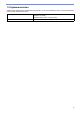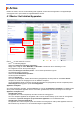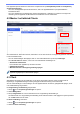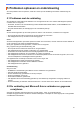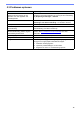BRAdmin Professional 4 for Microsoft Azure User's Guide
Table Of Contents
8
Een apparaat opnieuw detecteren nadat het is verwijderd uit de lijst Verwijderd bij master of Verwijderd bij
client/Cloudverbinding:
- Als u een clientapparaat opnieuw wilt detecteren, start u de apparaatdetectie op de juiste BRAdmin
Professional-client.
- Als u een apparaat met cloudverbinding opnieuw wilt detecteren, verbreekt u en herstelt u vervolgens de
verbinding van het apparaat met Microsoft Azure met Beheer via een webbrowser.
4.2 Master: het tabblad Clients
Als u clientacties of -taken wilt uitvoeren, selecteert u een of meer clients en vervolgens de gewenste actie of taak
in het rechterdeelvenster.
- Als u de clientinstellingen wilt wijzigen, klikt u in het rechterdeelvenster op de knop Instellingen.
-Als u Directe taken wilt starten, voert u een van onderstaande handelingen uit:
• Verzoek om te detecteren
Een zoekactie naar apparaten op de client uitvoeren.
• SAS-sleutel bijwerken
• Wachtwoord voor instellingsvergrendeling wijzigen
Als alle clients hetzelfde wachtwoord gebruiken, kunt u meerdere clients selecteren en voor al deze
apparaten tegelijkertijd het wachtwoord wijzigen.
4.3 Client
Standaard is de toegang tot de instellingen van de client vergrendeld. Hiermee wordt voorkomen dat de
toepassings- of apparaatinstellingen worden gewijzigd zonder toestemming van de beheerder.
Als u de clientinstellingen of de instellingen van het apparaat dat aan de client is gekoppeld wilt wijzigen, moet
u
de instelblokkering ontgrendelen.
De Vergrendeling clientinstelling ontgrendelen:
1. Klik op om de Toepassingsinstellingen te openen.
2. Selecteer Algemeen.
3. Klik op Ontgrendelen en voer het wachtwoord voor Vergrendeling clientinstelling in.
Het wachtwoord voor Vergrendeling clientinstelling is het wachtwoord dat u hebt opgegeven bij het exporteren
van het INI-bestand van de client.
De Azure-verbinding controleren:
1. Klik op om de Toepassingsinstellingen te openen.
2. Selecteer Azure-verbinding